windows系统安装jupyter教程
jupyter是一款非常方便实用的web式编辑器软件,那么我们如何在windows系统上安装它呢?下面小编就来为大家具体介绍。
具体如下:
1. 首先我们打开命令提示符,然后按照下图所示,输入“python”,确保与下图所示一致,这样python才能正常运行。

2. 上述步骤准确无误进行后,接着我们就需要执行“jupyter”的安装命令,按照下图所示,输入“pip install jupyter”。之后pip就会开始下载并安装jupyter对应的依赖,完成后就会出现下图二所示页面。
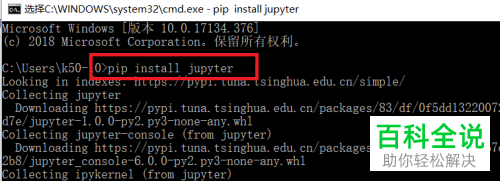
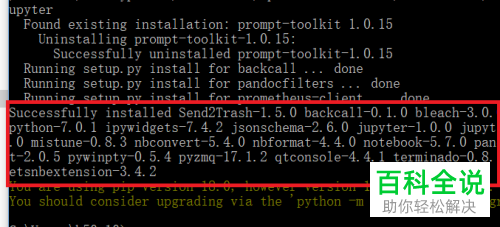
3. 紧接着我们就需要执行“jupyter”的启动命令,按照下图所示,输入“jupyter notebook --ip=0.0.0.0 --port=8000”。小编这里解释一下这条命令的意思,输入这条命令就表示我们已监听在所有网卡地址上,并且监听的端口是8000。

4. 上述三个步骤都准确无误操作后,就会跳转至“http://0.0.0.0:8000/?token=....”网页,这是在linux上的效果。如果是windows,就会出现如下图所示页面,表示0.0.0.0这个地址是无效地址,从而无法打开相应网页。

5. 使用windows的小伙伴我们此时就需要将“0.0.0.0”改为“127.0.0.1”,如下图所示:
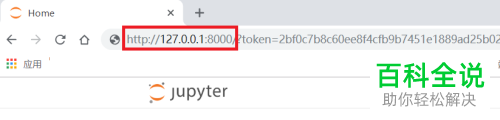
6. 修改完成后,按下回车键就能跳转至jupyter的首页。在windows中默认的启动路径是:C:\users\administrator\,此时我们就可以看到该目录下的所有文件啦。
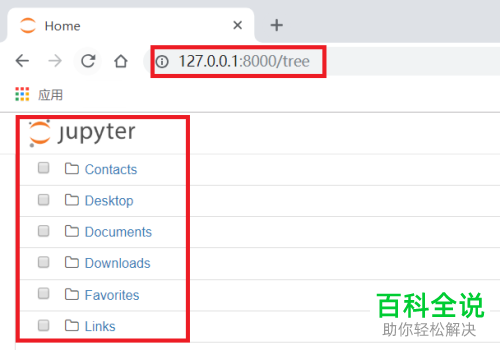
7. 接着,在页面右上方找到并点击“New”,在其下弹出选项中选择“python3”,然后新的项目文件就会被打开,按照下图二红框所圈的位置和内容输入python语句,确认无误后运行即可。
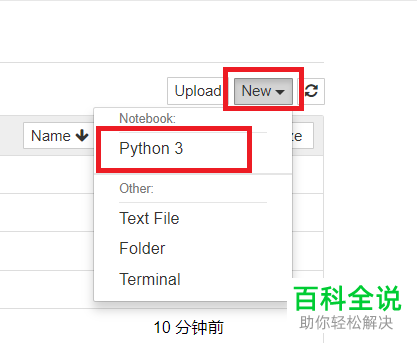
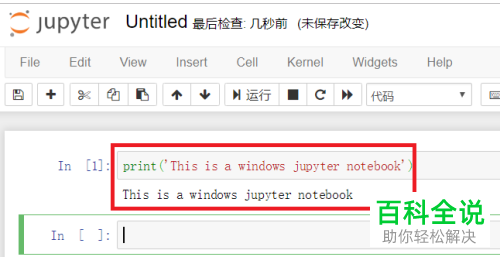
以上就是小编为大家介绍的windows系统安装jupyter教程,希望能帮到你~

